Mehrere Möglichkeiten, ein eingefrorenes iPhone zu reparieren
„Ich war schon immer ein iPhone-Nutzer und nutze das Gerät seit der Einführung des ersten Modells. Mir war also immer bewusst, mit welchen Problemen ich als iPhone-Nutzer konfrontiert sein könnte. Das ist natürlich großartig.“ Das heißt aber nicht, dass es keine Probleme verursachen wird, aber eines Tages, als ich mein iPhone 7 benutzte, blieb mein Bildschirm hängen und es war eine völlig neue Situation für mich, weil ich nicht wusste, wie ich ein eingefrorenes iPhone reparieren konnte. „
Es gibt viele erfahrene iOS-Benutzer, die nicht wissen, wie sie das Problem beheben können, wenn ihr iPhone einfriert. Im folgenden Artikel werden jedoch verschiedene Methoden beschrieben, mit denen Sie einen eingefrorenen iPhone-Bildschirm reparieren können, ohne in Panik zu geraten.
1. Starten Sie Ihr eingefrorenes iPhone neu.
Wenn Ihr iPhone einen eingefrorenen Bildschirm hat, sollten Sie zuerst das Gerät neu starten. Durch einen Neustart des Geräts kann das Problem möglicherweise behoben werden.
Schritt 1: Halten Sie die Einschalttaste Ihres iPhones einige Sekunden lang gedrückt.
Schritt 2: Dann sehen Sie den Schieberegler auf dem Bildschirm.
Schritt 3: Schieben Sie ihn, um das Gerät auszuschalten.
Schritt 4: Warten Sie dann einige Sekunden und halten Sie dann die Ein-/Aus-Taste gedrückt, bis das Apple-Logo auf dem Bildschirm erscheint.
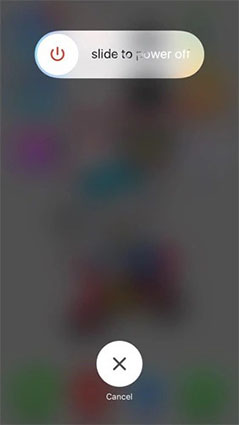
2. Schließen Sie alle Hintergrund-Apps
Das Schließen aller Apps auf Ihrem iOS-Gerät kann ebenfalls dazu führen, dass der eingefrorene Bildschirm behoben wird. So beheben Sie ein eingefrorenes iPhone, indem Sie alle Apps schließen.
Schritt 1: Schalten Sie zunächst Ihr iPhone aus.
Schritt 2: Halten Sie dann einfach die Home-Taste 5 Sekunden lang gedrückt.
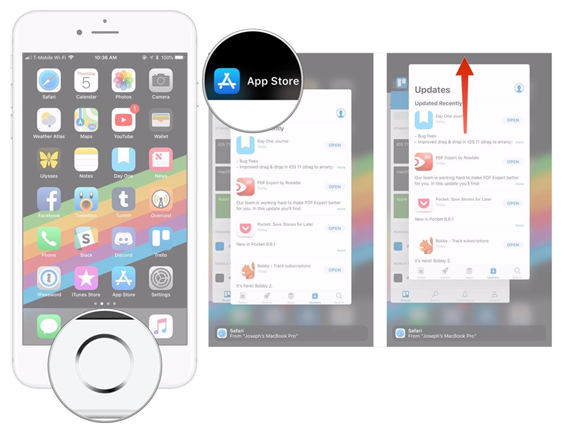
3. Erzwingen Sie einen Neustart eines eingefrorenen iPhone
Wenn Sie Ihr Gerät nicht wie gewohnt herunterfahren oder neu starten können, können Sie den Vorgang „Neustart erzwingen“ verwenden, um Ihr Gerät zu reparieren. So geht's:
Schritt 1: Klicken Sie auf und drücken Sie die Ein-/Aus-Taste und die Leiser-Taste mindestens 10 Sekunden lang.
Schritt 2: Möglicherweise sehen Sie das Apple-Logo, aber ignorieren Sie es und halten Sie es gedrückt, dann sehen Sie die Startsequenz.
Aber dieses Programm funktioniert nur für iPhone 7 und 7 Plus. Wenn Sie jedoch ein iPhone 6 oder früher verwenden, verwenden Sie bitte die folgende Methode.
Schritt 1: Halten Sie die Home- und Power-Taste zusammen.
Schritt 2: Warten Sie auf das Apple-Logo und lassen Sie die Taste los, um die Boot-Sequenz zu starten.
Für die neuesten iPhone-Modelle können Sie Folgendes verwenden:
Schritt 1: Klicken Sie nacheinander auf die Schaltflächen „Lautstärke erhöhen“ und „Leiser verringern“.
Schritt 2: Tippen und halten Sie den Netzschalter und warten Sie auf das Apple-Logo.
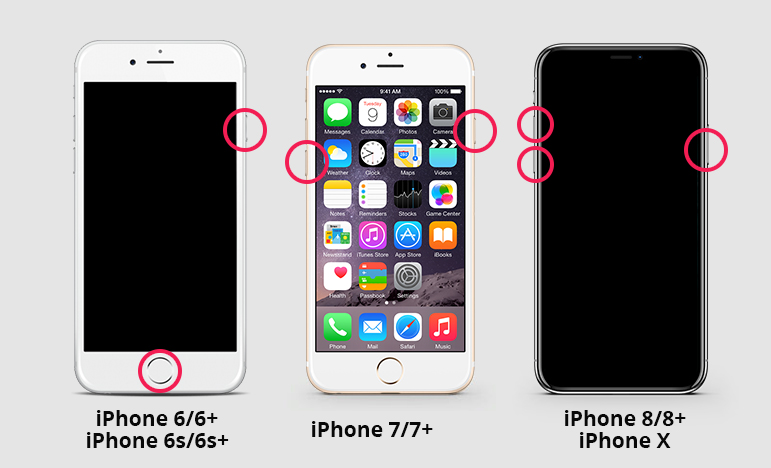
4. Verwenden Sie das iOS-Systemwiederherstellungstool, um ein eingefrorenes iPhone zu reparieren
Wenn eine der oben genannten Lösungen für Ihr Gerät nicht funktioniert, muss das iOS ernsthaft beschädigt sein, was möglicherweise der Grund für den eingefrorenen iPhone-Bildschirm ist. Jetzt besteht die einzige Möglichkeit, Ihr Gerät wiederherzustellen, darin, iOS zu reparieren. Tenorshare ReiBoot ist die am besten geeignete Software. Das iOS-Reparaturtool ReiBoot ist eine von Tenorshare entwickelte Drittanbietersoftware mit mehreren Aufgaben, darunter auch die iOS-Reparatur.
Schritt 1: Installieren Sie nun ReiBoot auf Ihrem Computer und starten Sie es. Verbinden Sie Ihr iPhone mit Ihrem Computer und wählen Sie die Option „Betriebssystem reparieren“, wenn das Gerät erkannt wird.
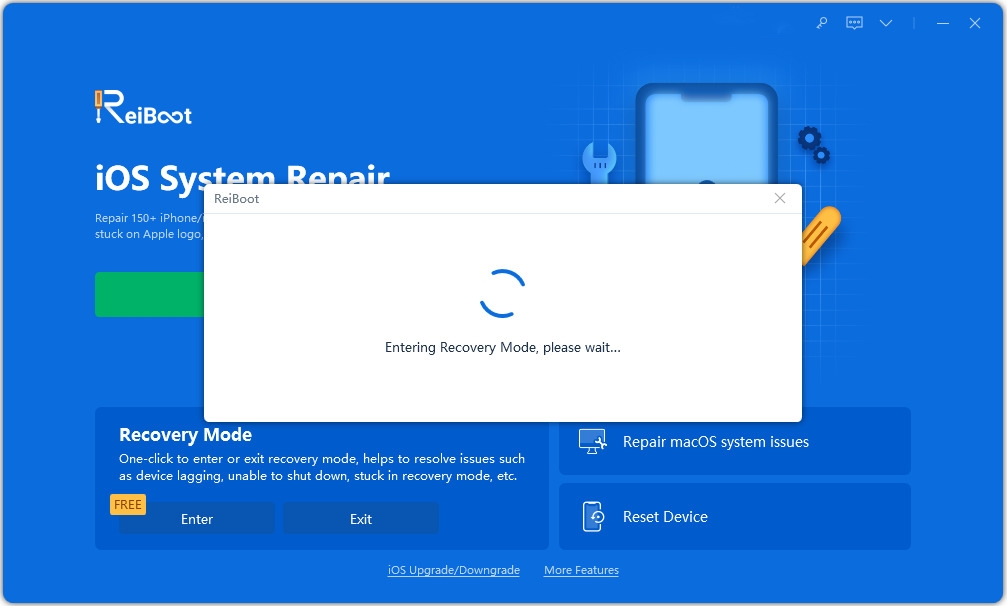
Schritt 2: Dann sehen Sie die folgende Oberfläche. Wenn Ihr iOS-Gerät nicht richtig funktioniert, klicken Sie bitte auf „Reparatur starten“, um fortzufahren.
Schritt 3: Sie gelangen dann zum Firmware-Download-Bildschirm. Sie können auf „Durchsuchen“ klicken, um den Speicherpfad der Firmware festzulegen. Klicken Sie dann auf „Herunterladen“, um den Download des iOS 12-Firmware-Pakets zu starten.
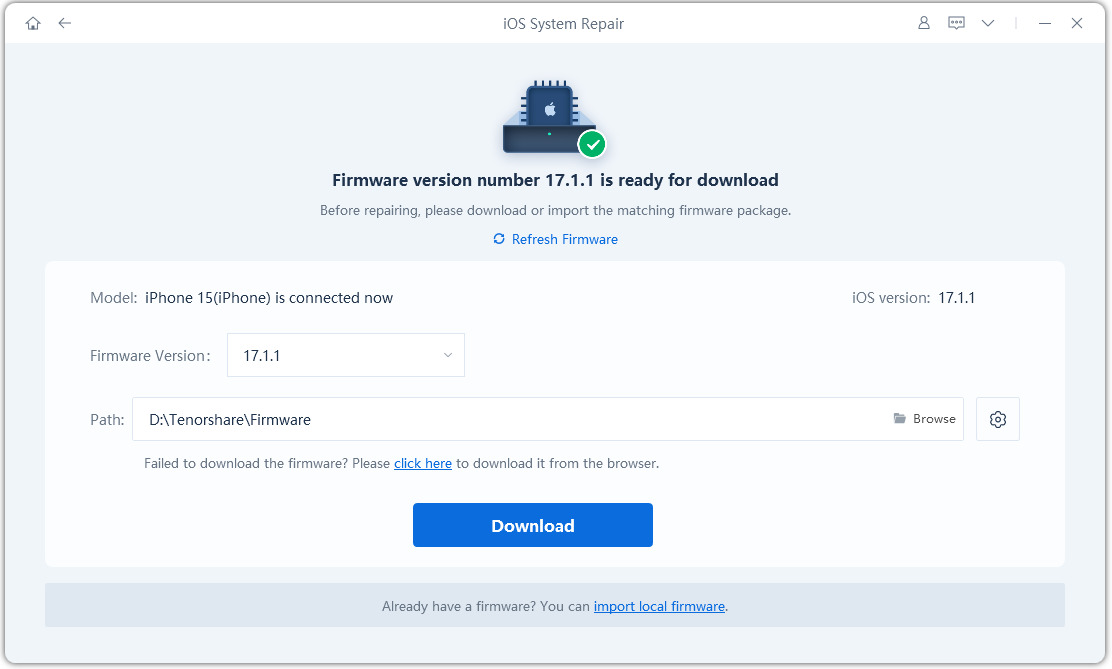
Schritt 4: Nach dem Herunterladen der Firmware können Sie auf „Jetzt reparieren“ klicken, um den Wiederherstellungsprozess zu starten.
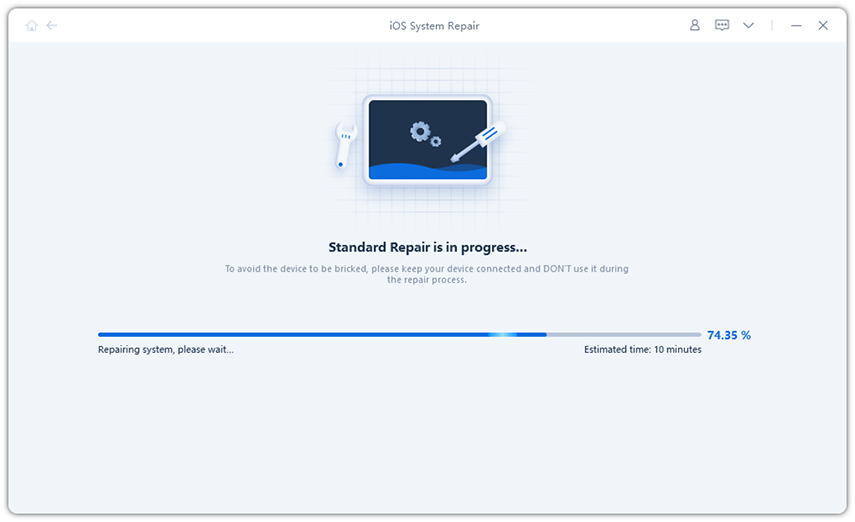
Bei Softwareproblemen ist dies Ihre letzte Möglichkeit, den eingefrorenen Bildschirm des iPhone 7 zu Hause zu reparieren. Wenn das Problem jedoch auf andere Ursachen zurückzuführen ist, handelt es sich möglicherweise um ein Hardwareproblem. Sie müssen sich daher an das nächstgelegene Apple-Supportcenter wenden.
Zusammenfassung
Viele iOS-Benutzer werden auf Probleme wie einen eingefrorenen Bildschirm stoßen und es ist normal, dass sie in Panik geraten. Ich würde das Gleiche tun, wenn mein iPhone einfriert und sich nicht ausschalten lässt. Dieser Artikel ist speziell für verzweifelte Benutzer geschrieben, die nach Möglichkeiten suchen, ihr iPhone zu reparieren. Keine Sorge, in diesem Artikel werden verschiedene Strategien zur Behebung von Problemen mit Ihrem iOS-Gerät beschrieben, darunter erzwungener Neustart, Zurücksetzen von iTunes auf die Werkseinstellungen usw. Eine der zufriedenstellendsten Lösungen besteht jedoch darin, Tenorshare ReiBoot zur Reparatur von iOS selbst zu verwenden. sehr empfehlenswert!
Das obige ist der detaillierte Inhalt vonMehrere Möglichkeiten, ein eingefrorenes iPhone zu reparieren. Für weitere Informationen folgen Sie bitte anderen verwandten Artikeln auf der PHP chinesischen Website!

Heiße KI -Werkzeuge

Undresser.AI Undress
KI-gestützte App zum Erstellen realistischer Aktfotos

AI Clothes Remover
Online-KI-Tool zum Entfernen von Kleidung aus Fotos.

Undress AI Tool
Ausziehbilder kostenlos

Clothoff.io
KI-Kleiderentferner

AI Hentai Generator
Erstellen Sie kostenlos Ai Hentai.

Heißer Artikel

Heiße Werkzeuge

Notepad++7.3.1
Einfach zu bedienender und kostenloser Code-Editor

SublimeText3 chinesische Version
Chinesische Version, sehr einfach zu bedienen

Senden Sie Studio 13.0.1
Leistungsstarke integrierte PHP-Entwicklungsumgebung

Dreamweaver CS6
Visuelle Webentwicklungstools

SublimeText3 Mac-Version
Codebearbeitungssoftware auf Gottesniveau (SublimeText3)

Heiße Themen
 1376
1376
 52
52
 Die besten 11-Zoll-iPad-Luftkisten von 2025
Mar 19, 2025 am 06:03 AM
Die besten 11-Zoll-iPad-Luftkisten von 2025
Mar 19, 2025 am 06:03 AM
Top iPad Air 11-Zoll-Fälle: Eine umfassende Anleitung (aktualisiert 14.03.2025) Dieser aktualisierte Leitfaden zeigt die besten verfügbaren 11-Zoll-Fälle von iPad Air, die für verschiedene Anforderungen und Budgets gerecht werden. Egal, ob Sie das neue M3 oder das M2 -Modell besitzen, und schützen Sie Ihr Investm
 8 iPhone -Apps i ' m verwenden, um für immer zu leben, um zu leben
Mar 16, 2025 am 12:19 AM
8 iPhone -Apps i ' m verwenden, um für immer zu leben, um zu leben
Mar 16, 2025 am 12:19 AM
Maximieren Sie Ihre Lebensdauer: iPhone -Apps für ein gesünderes, längeres Leben Groucho Marx strebte berühmt danach, für immer zu leben oder zu sterben. Während die Unsterblichkeit weiterhin schwer fassbar ist, können wir sowohl unsere Lebensdauer als auch unsere Gesundheit erheblich verlängern (die Zeitdauer, die wir enj haben
 Apple Intelligence schaltet sich nach iPhone -Updates immer wieder ein
Mar 14, 2025 am 03:01 AM
Apple Intelligence schaltet sich nach iPhone -Updates immer wieder ein
Mar 14, 2025 am 03:01 AM
Neue iPhone iOS -Updates reaktivieren automatisch Apple Intelligence, selbst für Benutzer, die es zuvor deaktiviert haben. Dieses unerwartete Verhalten, ob ein Fehler oder eine Absicht, verursacht bei den Benutzern Frustration. Das jüngste iOS 18.3.2 Update, vor allem a
 Der einfache Grund, warum ich keine Apple Family Sharing benutze (wie gut es auch ist)
Mar 22, 2025 am 03:04 AM
Der einfache Grund, warum ich keine Apple Family Sharing benutze (wie gut es auch ist)
Mar 22, 2025 am 03:04 AM
Apples Familie Sharing: Ein gebrochenes Versprechen? Bitten Sie um das Versäumnis des Kaufens, sich vor erniedrigenden Belastungen zu schützen Apples Familienfreigabe ist zwar bequem für die Freigabe von Apps, Abonnements und mehr, hat einen erheblichen Fehler: Die Funktion "Ask to Buy" kann nicht vorhanden sein
 Das beste iPad Pro 13-Zoll-Fälle von 2025
Mar 25, 2025 am 02:49 AM
Das beste iPad Pro 13-Zoll-Fälle von 2025
Mar 25, 2025 am 02:49 AM
Wenn Sie mit dem 13-Zoll-iPad Pro stürzten, möchten Sie ihn mit einem Fall auskämpfen, um ihn vor versehentlichen Schäden zu schützen.
 Apple Intelligence ist eine Büste, aber es hatte einen großen Vorteil
Mar 25, 2025 am 03:08 AM
Apple Intelligence ist eine Büste, aber es hatte einen großen Vorteil
Mar 25, 2025 am 03:08 AM
Zusammenfassung Apple Intelligence ist bisher mit unscheinbaren Merkmalen unterdulden, von denen einige wahrscheinlich erst eintreffen werden
 Die besten 13-Zoll-iPad-Luftkoffer von 2025
Mar 20, 2025 am 02:42 AM
Die besten 13-Zoll-iPad-Luftkoffer von 2025
Mar 20, 2025 am 02:42 AM
Empfohlene beste iPad Air 13-Zoll-Schutzhülle im Jahr 2025 Ihre neue 13-Zoll-iPad-Luft wird leicht kratzt, gestoßen oder sogar ohne Schutzhülle gebrochen. Ein guter Schutzfall schützt nicht nur Ihr Tablet, sondern verbessert auch sein Erscheinungsbild. Wir haben eine Vielzahl von Schutzhüllen mit hervorragendem Aussehen für Sie ausgewählt, und es gibt immer eine für Sie! UPDATE: 15. März 2025 Wir haben die Auswahl des Budget -iPad Air Case aktualisiert und Anweisungen zur Fallkompatibilität hinzugefügt. Beste Gesamtauswahl: Apple Smart Folio für iPad Air 13 Zoll Originalpreis $ 99, aktueller Preis $ 79, sparen 20 $! Apple Smart fo
 M3 iPad Air vs. M4 iPad Pro: Welches Tablet sollten Sie bekommen?
Mar 14, 2025 am 12:09 AM
M3 iPad Air vs. M4 iPad Pro: Welches Tablet sollten Sie bekommen?
Mar 14, 2025 am 12:09 AM
Apple iPad Air (M3) gegen iPad Pro (M4): Ein detaillierter Vergleich Die neuesten iPad-Veröffentlichungen von Apple enthält eine überzeugende Auswahl: das M3-betriebene iPad Air und das M4-ausgestattete iPad Pro. Beide bieten 11-Zoll- und 13-Zoll-Bildschirmgrößen, aber signifikante Unterschiede in




